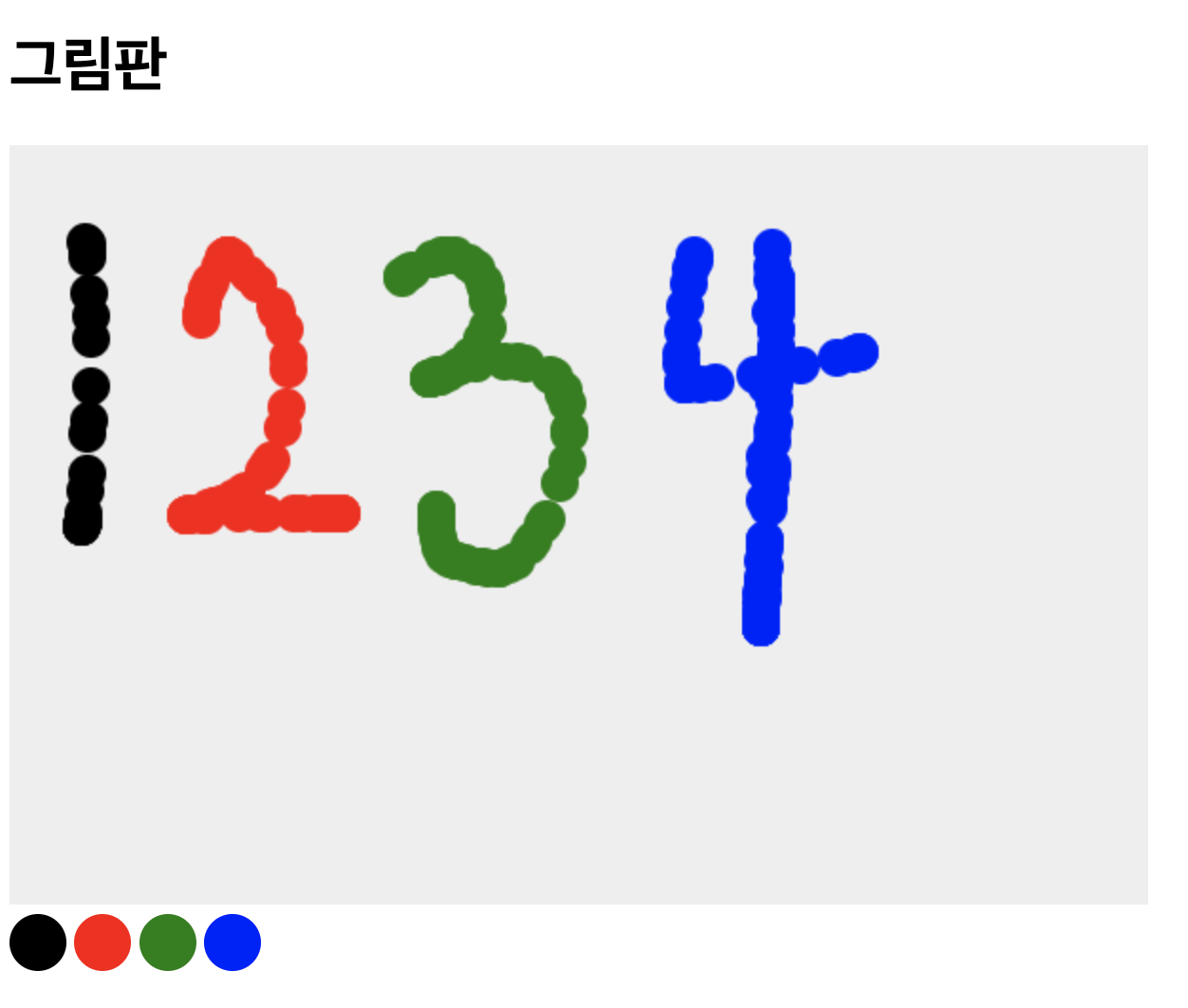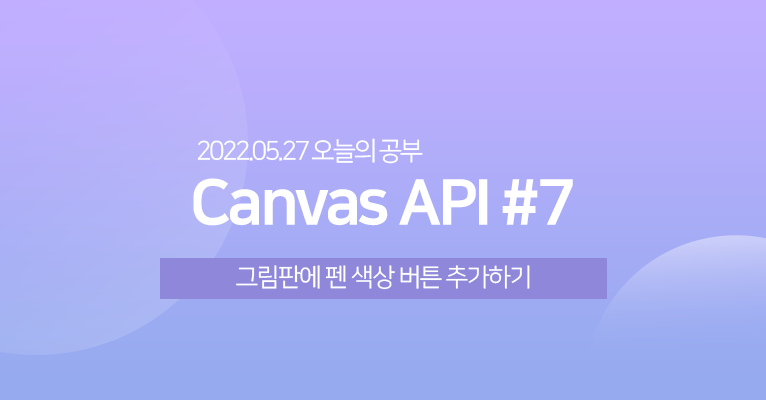
1분코딩님의 canvas API 영상을 보고 정리하였다.
이전에 만들어본 간이 그림판에 기능을 추가해보기로 했다.
<body>
<h1>그림판</h1>
<canvas class="canvas" width="600" height="400">이 브라우저는 캔버스를 지원하지 않습니다.</canvas>
<script>
const canvas = document.querySelector('.canvas');
const context = canvas.getContext('2d');
let drawingMode;
function downHandler() {
drawingMode = true;
}
function upHandler() {
drawingMode = false;
}
function moveHandler(event) {
if (!drawingMode) return;
let x = event.offsetX;
let y = event.offsetY;
context.beginPath();
context.arc(x, y, 10, 0, Math.PI * 2, false);
context.fill();
}
canvas.addEventListener('mousedown', downHandler);
canvas.addEventListener('mousemove', moveHandler);
canvas.addEventListener('mouseup', upHandler);
</script>
</body>위 코드는 지난 번에 그림판 만들기를 위해 작성한 코드이다.
여기에 컬러 팔레트를 만들어 해당 색상을 누르면 펜의 색이 변경되고 해당 컬러로 드로잉할 수 있는 기능을 추가해볼 것이다.
먼저 html과 css를 추가하였다.
<h1>그림판</h1>
<canvas class="canvas" width="600" height="400">이 브라우저는 캔버스를 지원하지 않습니다.</canvas>
<div class="control">
<button class="color-btn" data-color="black"></button>
<button class="color-btn" data-color="red"></button>
<button class="color-btn" data-color="green"></button>
<button class="color-btn" data-color="blue"></button>
</div> canvas {
background: #eee;
}
.color-btn {
width: 30px;
height: 30px;
border : none;
border-radius: 50%;
}
.color-btn[data-color="black"]{
background: black;
}
.color-btn[data-color="red"]{
background: red;
}
.color-btn[data-color="green"]{
background: green;
}
.color-btn[data-color="blue"]{
background: blue;
}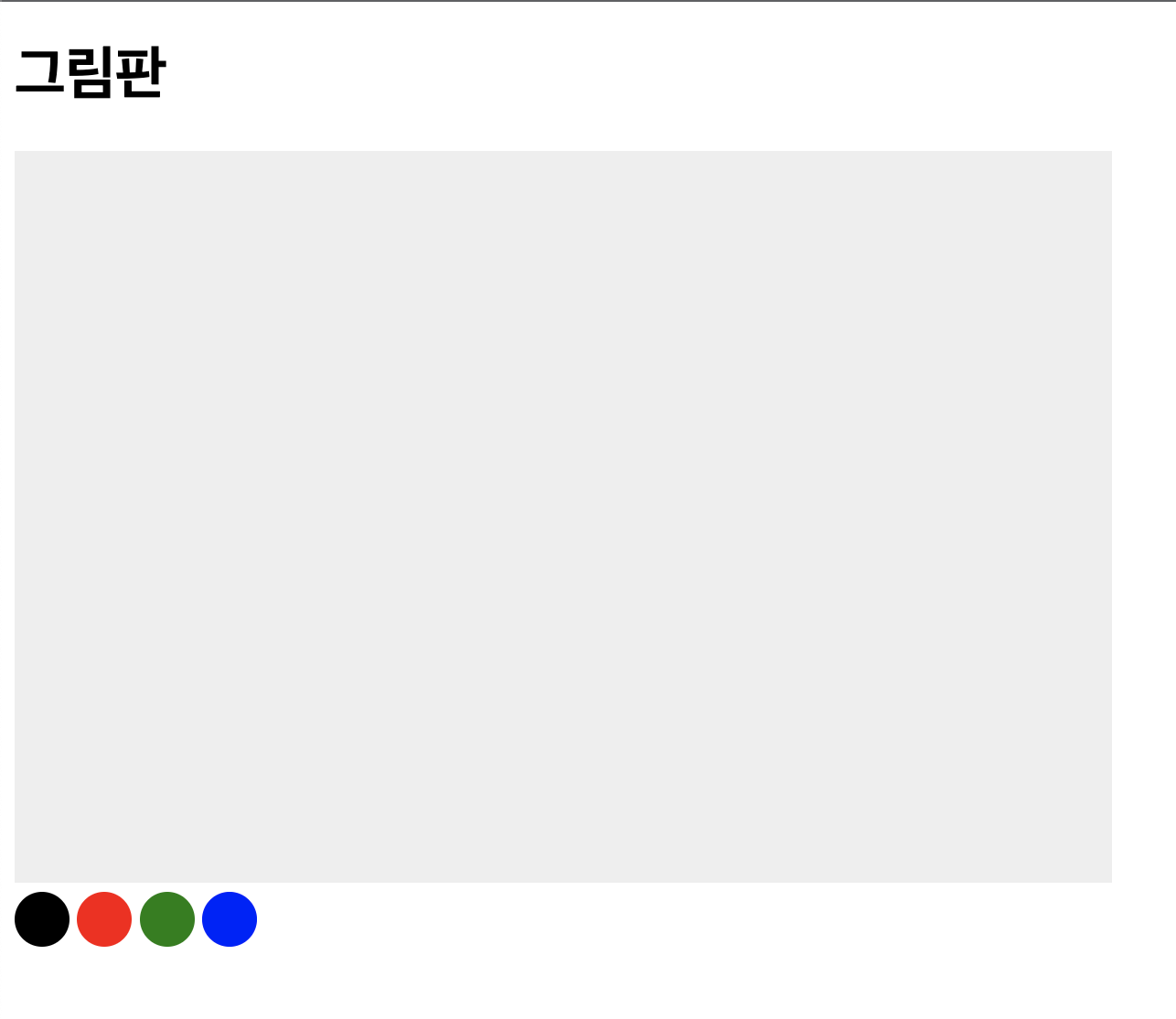
그림판 캔버스 아래에 컬러 버튼을 추가하였다.
let colVal = 'black'; // 색상
function moveHandler(event) {
if (!drawingMode) return;
let x = event.offsetX;
let y = event.offsetY;
context.beginPath();
context.arc(x, y, 10, 0, Math.PI * 2, false);
context.fill();
}
canvas.addEventListener('mousedown', downHandler);
canvas.addEventListener('mousemove', moveHandler);
canvas.addEventListener('mouseup', upHandler);
control.addEventListener('click', setColor); // 부모박스에 이벤트 넣기
function setColor(e){
colVal = e.target.getAttribute('data-color');
context.fillStyle = colVal; // 펜 색상
}
디폴트 컬러는 블랙으로 변수에 담아 놓았다.
이벤트 버블링을 이용하여 부모 컨트롤 박스에만 이벤트를 달았고
각 버튼의 데이터 컬러 속성 이름을 받아와서 colVal 변수에 저장하도록 하였다.
이제 클릭한 컬러에 따라 펜의 색상이 바뀌어 바뀐 컬러로 그림을 그릴 수 있게 된다.